HP ProDesk 600 G3 Base Model Microtower PC User Manual
Browse online or download User Manual for Unknown HP ProDesk 600 G3 Base Model Microtower PC. HP ProDesk 600 G3 Microtower PC
- Page / 50
- Table of contents
- BOOKMARKS
- Съдържание 5
- 1 Характеристики на продукта 7
- Компоненти на лицевия панел 8
- Компоненти на задния панел 9
- Системи, които не са vPro 10
- 2 Надграждане на хардуера 12
- Демонтиране на лицевия панел 15
- Смяна на лицевия панел 16
- Надграждане на системна памет 18
- Инсталиране на DIMM модули 19
- Разположение на устройствата 25
- Демонтиране на твърд диск 31
- Монтиране на твърд диск 33
- Фиксатор за кабел за защита 36
- Катинарче 36
- Защита на лицевия панел 42
- Начини за заземяване 46
- Подготовка за транспортиране 48
- Поддържани помощни технологии 49
- Азбучен указател 50
Summary of Contents
Ръководство за справки по хардуераHP ProDesk 600/680 G3 MT бизнес компютър
Системи, които не са vPro1 Куплунг за аудиовход 5 USB 3.x портове (2)2 Конектори за монитор DisplayPort (2) 6 Куплунг за аудиоизход за аудиоустройства
Местоположение на серийния номерВсеки компютър има уникален сериен номер и продуктов идентификатор, които се намират от външната страна на компютъра.
2 Надграждане на хардуераФункции, свързани с обслужванетоТози компютър има функции, които улесняват надстройката и сервизното му обслужване. За някои
Демонтиране на панела за достъп до компютъраЗа да получите достъп до вътрешните компоненти, трябва да свалите панела за достъп:1. Отстранете/освободет
Смяна на панела за достъп до компютъраПоставете панела върху компютъра (1), след това го плъзнете напред (2) докато се фиксира на място.8 Глава 2 На
Демонтиране на лицевия панел1. Отстранете/освободете всички защитни механизми, които пречат на отварянето на компютъра.2. Извадете от компютъра всички
Демонтиране на празен панел на тънко оптично устройствоНякои модели имат капаче върху отделението за тънко оптично устройство. Отстранете капачето пре
Конектори на системната платкаВижте следната илюстрация и таблица, за да разпознаете съединителите на системната платка за вашия модел.№ Конектор на с
Надграждане на системна паметКомпютърът е оборудван с двустранни модули (DIMM) синхронна динамична памет с произволен достъп и удвоена скорост на пред
едноканална. За да се постигне оптимална скорост, каналите трябва да се балансират така, че най-големият обем памет да се разпредели между двата канал
© Copyright 2017 HP Development Company, L.P.Windows е или регистрирана търговска марка, или търговска марка на Microsoft Corporation в Съединените ща
6. Отворете двете ключалки на гнездото за модула с памет (1) и настанете модула с памет в гнездото (2). Натиснете модула надолу в гнездото, докато щра
Демонтиране или монтиране на платка за разширениеКомпютърът разполага с три гнезда за разширение PCI Express x1 и едно гнездо за разширение PCI Expres
ЗАБЕЛЕЖКА: Преди да извадите инсталирана платка за разширение, изключете всички свързани към нея кабели.а. Ако монтирате карта за разширение в свободн
в. Ако изваждате платка PCI Express x16, дръпнете лоста за задържане на задната страна на гнездото за разширение, като го отдалечите от платката. Вним
11. За да монтирате нова карта за разширение, дръжте я точно над слота за разширение на дънната платка, след това я преместете към задната част на шас
16. Поставете отново всички защитни механизми, които са били освободени при махането на панела за достъп.17. Ако е нужно, преконфигурирайте компютъра.
Изваждане и монтиране на дискови устройстваКогато монтирате допълнителни устройства, следвайте тези указания:●Основния Сериен ATA (SATA) твърд диск тр
ВНИМАНИЕ: За да предотвратите загуба на информация и повреда на компютъра или устройството:Ако поставяте или изваждате дадено устройство, изключете из
6. Извадете захранващия кабел (1) и кабела за данни (2) от задната част на оптичното устройство.ВНИМАНИЕ: Когато изваждате кабелите, издърпвайте накра
Инсталиране на 9,5-милиметрово тънко оптично устройство1. Отстранете/освободете всички защитни механизми, които пречат на отварянето на компютъра.2. И
Информация за настоящето изданиеТова ръководство предоставя основна информация за надстройка на бизнес компютри HP ProDesk.ПРЕДУПРЕЖДЕНИЕ! Обозначения
9. Плъзнете оптичното устройство през лицевия панел (1) докрай в отделението, така че да се фиксира на място (2).10. Свържете захранващия кабел (1) и
Демонтиране на твърд дискЗАБЕЛЕЖКА: Преди да извадите стария твърд диск, трябва да направите резервно копие на данните от него, за да можете да ги пре
7. Издърпайте ключа близо до твърдия диск навън (1), завъртете диска нагоре (2) и го плъзнете извън клетката (3).26 Глава 2 Надграждане на хардуера
Монтиране на твърд диск1. Отстранете/освободете всички защитни механизми, които пречат на отварянето на компютъра.2. Извадете от компютъра всички смен
●Фиксирайте устройството в скобата на адаптера на отделението като монтирате четири черни винта М3 на скобата на адаптера през страните в скобата към
8. Плъзнете края на дисковото устройство в клетката (1), а след това свалете дисковото устройство изцяло (2).9. Свържете захранващия кабел (1) и кабел
Монтиране на ключалка против кражбаПоказаните по-долу и на следващите страници защитни ключалки може да се използват за обезопасяване на компютъра.Фик
Ключалка за защита V2 на бизнес компютри HP1. Фиксирайте на държача на защитния кабел към работния плот като използвате подходящи винтове (винтовете н
3. Плъзнете защитния кабел през държача за защитния кабел.4. Отворете ножичните планки на фиксатора на монитора и пъхнете ключалката в защитното гнезд
5. Плъзнете защитния кабел през защитния водач, монтиран върху монитора.6. Прикрепете допълнителния държач за кабела към работния плот като използвате
iv Информация за настоящето издание
7. Плъзнете защитния кабел през отворите на допълнителния държач за кабела.8. Завинтете ключалката към шасито като използвате предоставения винт (1).
9. Когато извършите всички стъпки, всички устройства на работната ви станция ще бъдат защитени.Монтиране на ключалка против кражба 35
Защита на лицевия панелЛицевият панел може да бъде обезопасен на място чрез монтиране на винт през предната страна на шасито в лицевия панел.1. Отстра
а Смяна на батериятаБатерията, поставена в компютъра, захранва часовника, показващ точното време. При смяна на батерията използвайте батерия, която е
7. В зависимост от типа на батерийното гнездо на системната платка изпълнете следните инструкции, за да смените батерията.Тип 1а. Повдигнете и извадет
б. Поставете новата батерия и преместете обратно скобата.ЗАБЕЛЕЖКА: След смяна на батерията използвайте следните инструкции, за да довършите тази проц
б Електростатично разрежданеРазреждането на статично електричество от пръст или друг проводник може да повреди системните платки или други устройства,
в Указания за работа с компютъра, редовна грижа и подготовка за транспортиранеУказания за работа с компютъра и редовна грижаИзпълнявайте следните указ
Предпазни мерки за оптичното устройствоСпазвайте следните указания при работата или почистване на оптичното устройство.Работа●Не местете устройството,
г ДостъпностHP разработва, произвежда и продава продукти и услуги, които могат да се използват от всеки, включително хора с увреждания, както самостоя
Съдържание1 Характеристики на продукта ...
Азбучен указателДдемонтиранеоптично устройство 21празен панел 10демонтиране натвърд диск 25достъпност 43Ззащитакатинарче 30ключалка за защита на бизне
Приложение б Електростатично разреждане ... 40Предотврат
1 Характеристики на продуктаСтандартни конфигурационни характеристикиХарактеристиките се различават според модела. За помощ при поддръжка и за да науч
Компоненти на лицевия панелКонфигурацията на устройствата може да се различава според модела. Някои модели имат капаче върху отделението за оптичното
Компоненти на задния панелВижте следните изображения и таблици за компоненти в задната част на системи vPro и такива, които не са vPro.Системи vPro1 К




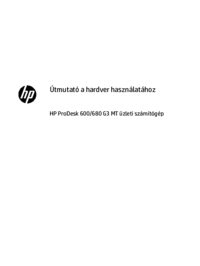
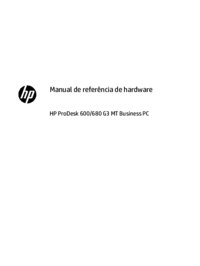


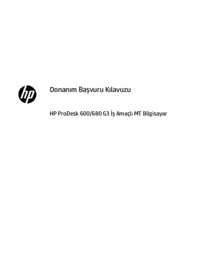









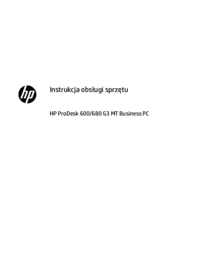













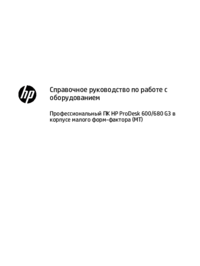

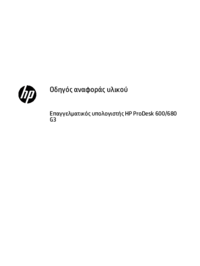
 (46 pages)
(46 pages) (51 pages)
(51 pages) (87 pages)
(87 pages) (143 pages)
(143 pages)
 (44 pages)
(44 pages)
 (20 pages)
(20 pages) (72 pages)
(72 pages) (60 pages)
(60 pages) (84 pages)
(84 pages) (55 pages)
(55 pages) (52 pages)
(52 pages)







Comments to this Manuals